功能介绍:
1、渲染:启动渲染和重新启动新渲染。当需要查看渲染效果时。需要激活该按钮。
2、刷新:用于刷新实时渲染效果。
3、暂停:暂停渲染。激活该按钮oc将会暂停实时渲染。
4、刷新数据:在场景中进行某些操作时。oc没有实时更新。可以使用该功能按钮使oc更新数据并重新渲染场景。
5、设置:用来配置渲染的默认参数。
6、尺寸:用来设置渲染的尺寸比例。红底栏最右侧出现比例设置选项。可以在其中自定义渲染比例。
7、渲染模式:用来切换三种不同的渲染模式。默认模式、白模模式、无反射模式。
8、区域渲染:可以自定义渲染某个区域。多用来观察指定区域的渲染变化。从而节省计算机资源并加快渲染速度。
9、景深:配合摄像机制作景深效果。多用来设置摄像机的焦点对象。
10、材质选择:用来在oc中快速选择材质。
11、渲染通道:切换渲染的通道。这里的选项和oc设置是统一的。无需更改。
OC渲染设置
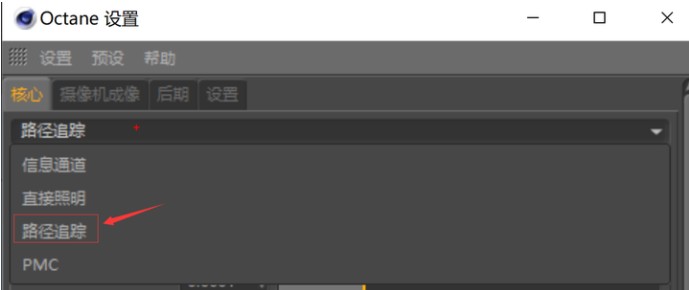
路径追踪:相当于默认渲染器打开了全局光照。记录了光的中间反弹;
PMC:高品质图像。很少使用;
路径追踪选项:
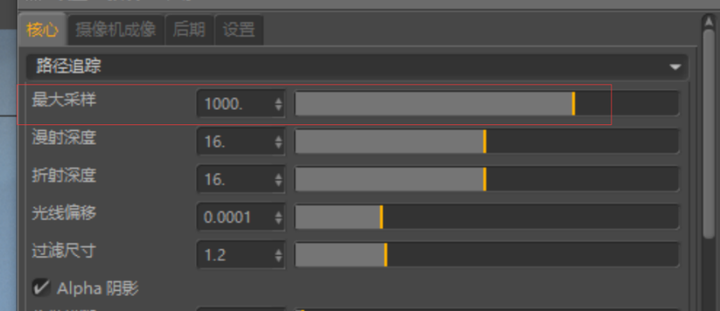
最大采样:制作时。选小一点。比如在200到1000之间。渲染速度快。出图时可调整为1500到3000;
漫射深度:光的反弹。为0时。光不反弹;一般不需要调整;
折射深度:给透明材质使用。默认为16。不需要改动;
GI修剪:设置在1到10000之间。用于控制噪点。10、20、30噪点较少;
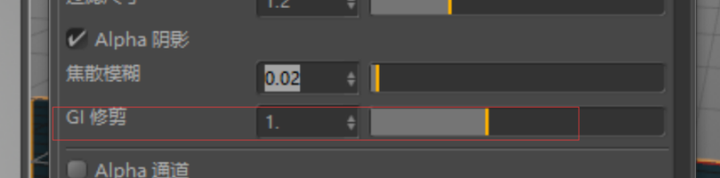
自适应采样勾选:
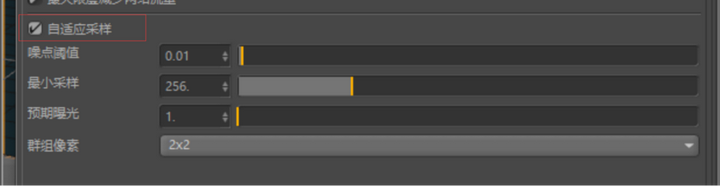
摄像机成像选项:
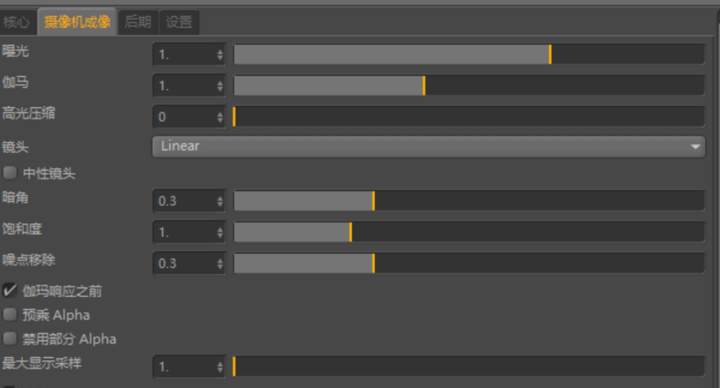
曝光:默认设置
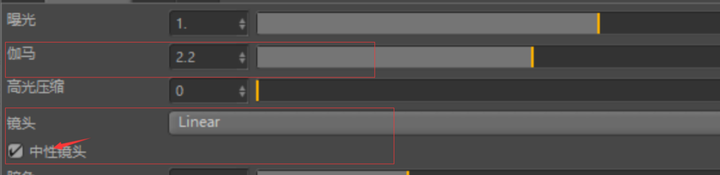
镜头选择中性的linear。伽马增加到2.2。提高明亮度;勾选中性镜头
暗角调0。后期在PS中处理;
C4D插件及预制库安装
为了提高工作效率。我们经常会使用第三方插件和预置库。下面介绍第三方插件和预置库的安装方法。
插件安装
C4D插件的默认安装目录是C:\Program Files\MAXON\Cinema 4D R19\plugins。将插件粘贴到plugins文件夹下。重新启动C4D即可完成插件安装。
预置库安装
C4D插件的默认安装目录是C:\Program Files\MAXON\Cinema 4D R19\library\browser。将预制库文件粘贴到browser文件夹下。重新启动C4D即可完成预制库的安装。并且可以在内容浏览器中找到安装的所有预置库。
至此。OC渲染器的设置完成。赶快上手操作吧!
本文地址:https://www.zgqzhs.com/75777.html,转载请说明来源于:渲大师
声明:本站部分内容来自网络,如无特殊说明或标注,均为本站原创发布。如若本站内容侵犯了原著者的合法权益,可联系我们进行处理。分享目的仅供大家学习与参考,不代表本站立场!



